Qhov wikiHow qhia koj li cas tshem cov program uas tau teeb tsa hauv Mac computer. Koj tuaj yeem tshem tawm ib qho program los ntawm kev txav nws mus rau lub thoob khib nyiab lossis khiav cov ntaub ntawv lossis tshem tawm qhov program (yog tias qhov program tuaj nrog nws). Cov apps teeb tsa los ntawm App Store tuaj yeem raug tshem tawm ntawm Launchpad.
Kauj ruam
Ntu 1 ntawm 3: Siv Lub Pov Tseg. Txoj Haujlwm
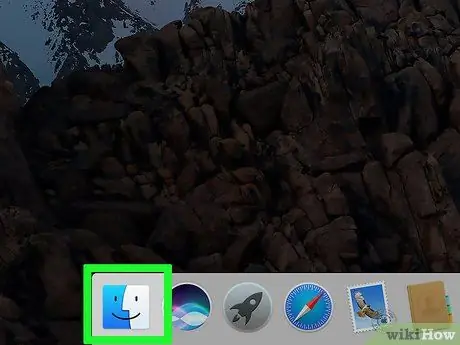
Kauj Ruam 1. Qhib Finder
Nyem rau Finder app icon uas zoo li lub ntsej muag xiav.
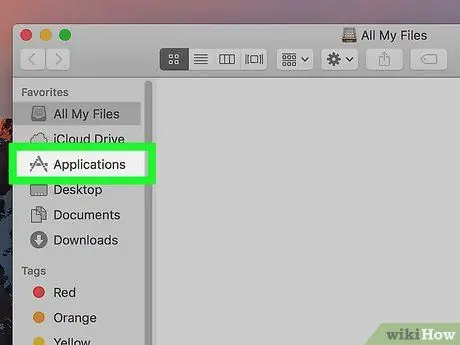
Kauj Ruam 2. Nyem Cov Ntawv Thov
Cov ntawv no nyob ntawm sab laug ntawm lub qhov rais Finder.
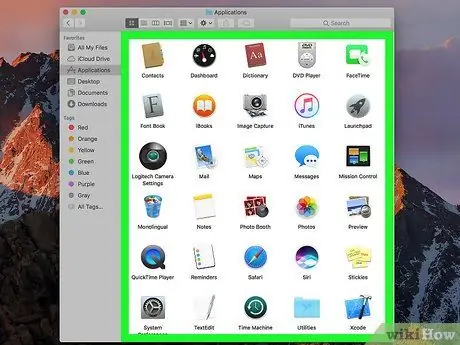
Kauj Ruam 3. Nrhiav qhov program uas koj xav tshem tawm
Scroll los ntawm cov npe ntawm cov haujlwm uas tshwm sim kom txog thaum koj pom lub cim ntawm qhov haujlwm koj xav tshem tawm.
Yog tias qhov program nyob hauv daim nplaub tshev, ob npaug nyem rau daim nplaub tshev qhib nws thiab nrhiav rau daim ntawv thov tshem tawm. Yog tias daim nplaub tshev muaj cov kev cai tshem tawm daim ntawv thov, txav mus rau txoj hauv kev tom ntej
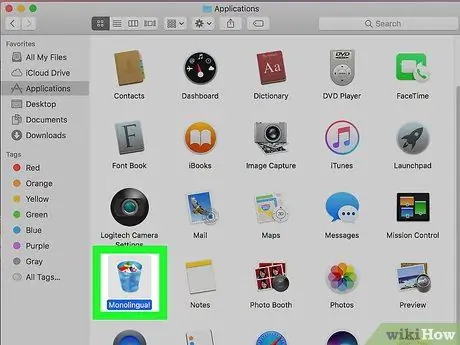
Kauj ruam 4. Xaiv lub program icon
Nyem rau qhov program program ib zaug los xaiv nws.
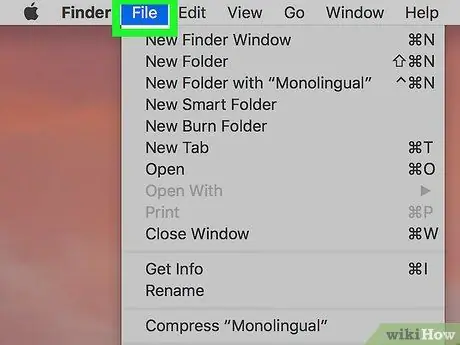
Kauj Ruam 5. Nyem Cov Ntaub Ntawv
Nws nyob rau sab saud sab laug ntawm qhov screen. Tom qab ntawd, cov ntawv qhia zaub mov nco-down yuav tshwm.
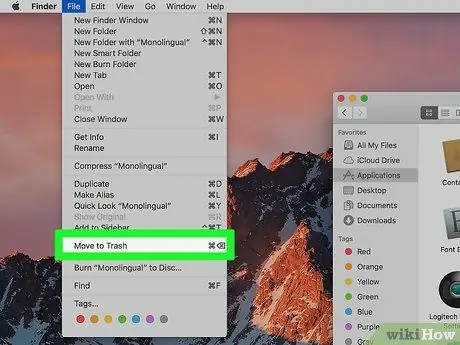
Kauj Ruam 6. Nyem txav mus rau thoob khib nyiab
Nws nyob hauv qab ntawm cov ntawv qhia zaub mov nco-down Cov ntaub ntawv ”.
Koj tseem tuaj yeem nias qhov hais kom ua+Tshem tawm qhov tseem ceeb ua ke ntawm koj lub cuab yeej cov keyboard kom txav cov ntawv mus rau lub thoob khib nyiab
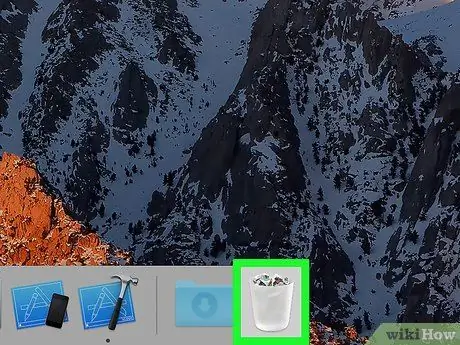
Kauj Ruam 7. Nyem thiab tuav lub icon pov tseg
Lub thoob khib nyiab program icon tshwm hauv Mac's Dock. Tom qab ob peb feeb, cov ntawv qhia zaub mov pop-up yuav tshwm rau saum lub cim.
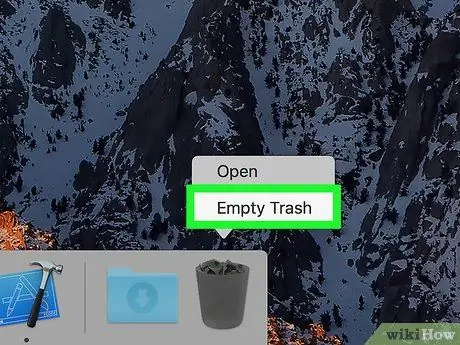
Kauj Ruam 8. Nyem Pov Tseg
Nws nyob hauv cov ntawv qhia zaub mov pop-up. Tom qab ntawd, cov ntsiab lus uas tau hloov pauv mus rau lub thoob khib nyiab, suav nrog txoj haujlwm uas nyuam qhuav txav los, yuav raug tshem tawm. Tam sim no, qhov program tsis raug teeb tsa hauv computer.
Ntu 2 ntawm 3: Siv Cov Ntaub Ntawv lossis Cov Kev Pab Cuam Tshem Tawm
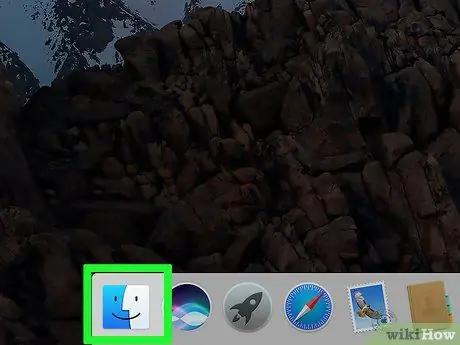
Kauj Ruam 1. Qhib Finder
Nyem rau Finder app icon uas zoo li lub ntsej muag xiav.
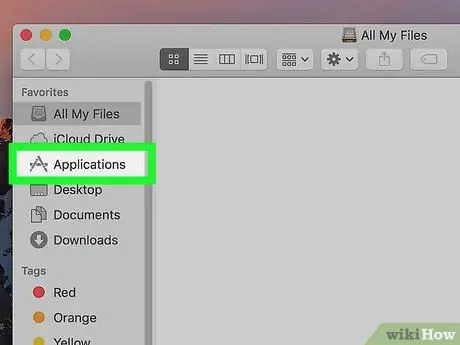
Kauj Ruam 2. Nyem Cov Ntawv Thov
Cov ntawv no nyob ntawm sab laug ntawm lub qhov rais Finder.
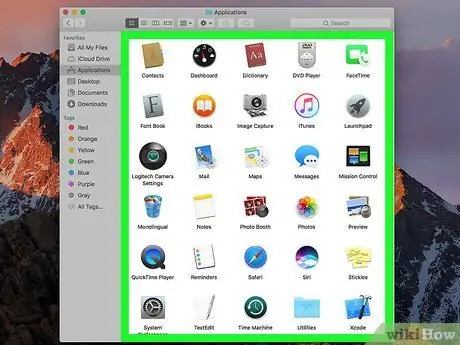
Kauj Ruam 3. Muab ob npaug rau nyem qhov program program uas koj xav rho tawm
Tom qab ntawd, daim nplaub tshev yuav raug qhib. Koj tuaj yeem pom uninstall program program file lossis application hauv nws.
Yog tias koj tsis tuaj yeem pom cov ntaub ntawv tshem tawm lossis daim ntawv thov, xaiv thiab tshem tawm qhov haujlwm ib txwm muaj
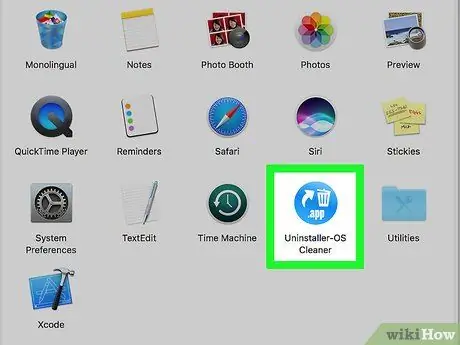
Kauj Ruam 4. Nyem ob npaug rau qhov tshem tawm qhov program/file
Tom qab ntawd, lub qhov rai tshiab yuav qhib.
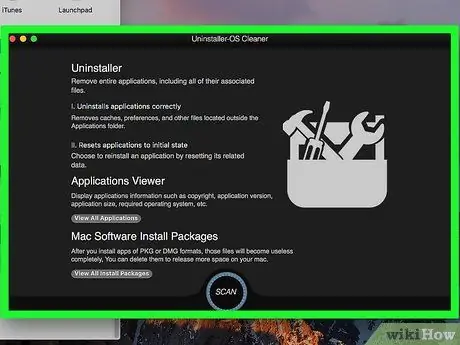
Kauj Ruam 5. Ua raws li cov lus qhia pom ntawm qhov screen
Txij li txhua txoj haujlwm muaj cov txheej txheem tshem tawm sib txawv, cov kauj ruam uas yuav tau ua yuav txawv.
Txhawm rau ua kom tiav qhov kev tshem tawm, xyuas kom tseeb tias koj zuam qhov "Rho tawm cov ntawv" xaiv yog tias muaj
Ntu 3 ntawm 3: Siv Launchpad
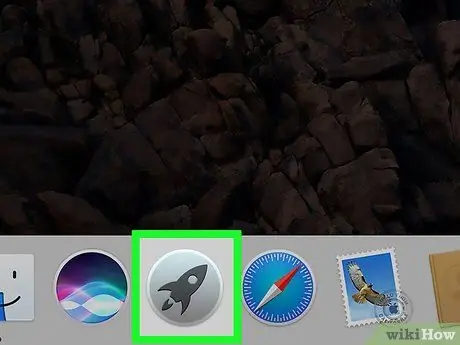
Kauj Ruam 1. Launchpad
Nyem rau ntawm lub dav hlau icon uas tshwm hauv lub khoos phis tawj Dock. Tom qab ntawd, cov npe ntawm cov ntawv thov teeb tsa hauv computer yuav qhib.
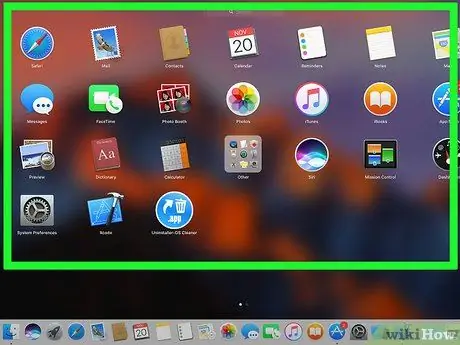
Kauj Ruam 2. Nrhiav qhov program uas koj xav tshem tawm
Koj tuaj yeem so sab laug lossis sab xis hauv cov npe kom pom cov haujlwm koj xav tshem tawm.
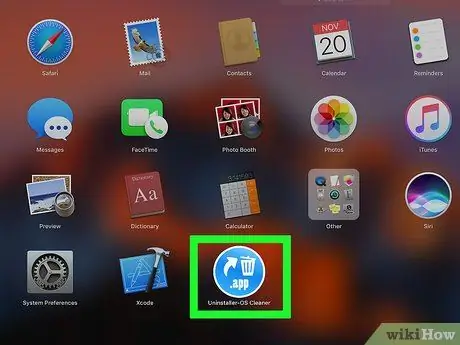
Kauj Ruam 3. Nyem thiab tuav lub program icon
Tom qab ib pliag, lub icon yuav jiggle.
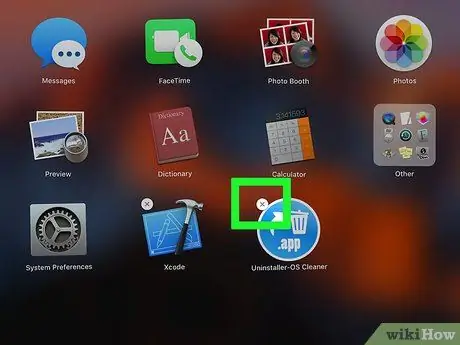
Kauj Ruam 4. Nyem rau X khawm
Nws yog nyob rau sab saum toj-sab laug ntawm lub cim
Yog tsis muaj icon " X"Tau tshwm sim saum toj no lub cim tom qab lub cim wiggles, txoj haujlwm hauv lo lus nug tsis tau teeb tsa ntawm App Store thiab yog li tsis tuaj yeem tshem tawm ntawm Launchpad.
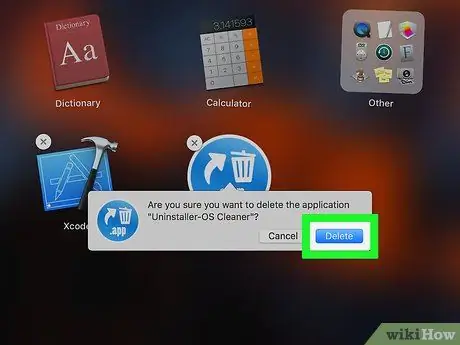
Kauj Ruam 5. Nyem rau khawm Rho tawm thaum hais kom ua
Tom qab ntawd, qhov program yuav raug tshem tawm ntawm Mac computer.
Lub tswv yim
- Qee qhov program yuav tawm cov ntawv tais ceev tseg uas muaj cov nyiam, cov ntaub ntawv, lossis lwm yam ntaub ntawv. Koj tuaj yeem tshem cov ntaub ntawv no los ntawm "Library" folder.
- Yog tias koj tshem qhov program uas tau yuav los ntawm App Store, koj tuaj yeem rov nruab nws dawb los ntawm App Store.







